在使用Win7纯净版系统过程中,有一朋友遇到了win7系统自动休眠的问题,已经在电源选项里设置了从不睡眠和从不休眠,可是一会没用电脑的时候,电脑又休眠了,这个怎么办呢?下面小编给大家介绍win7系统电脑自动进入休眠的解决方法。
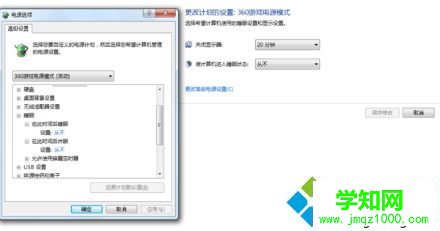
具体如下:
1、点击“开始——搜索”,输入“CMD”,然后在搜索结果中右键CMD选择以管理员运行;
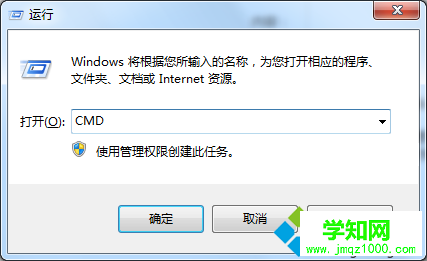
2、在打开的管理员CMD窗口中,输入 powercfg -h off后按回车;
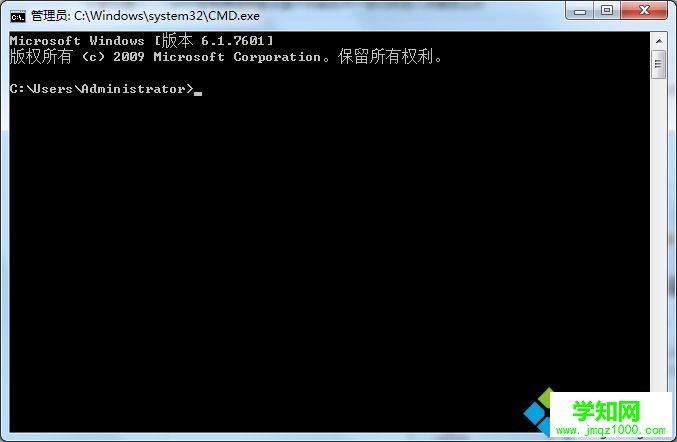
3、点右下角的电池,选择更多电源选项,然后在你现在的电源计划后面有个更改计划设置,然后在连接电源下使计算机进入睡眠状态上改为从不,就好了。
上文教程内容就是win7在电源选项里设置不休眠后不一会仍然进入休眠的解决方法,设置之后,电脑就不好进入休眠了。
相关教程:win8电源选项win7电源选项没有休眠win7电源选项没有休眠html' target='_blank'>xp系统不支持休眠win7设置不待机不休眠郑重声明:本文版权归原作者所有,转载文章仅为传播更多信息之目的,如作者信息标记有误,请第一时间联系我们修改或删除,多谢。
新闻热点
疑难解答